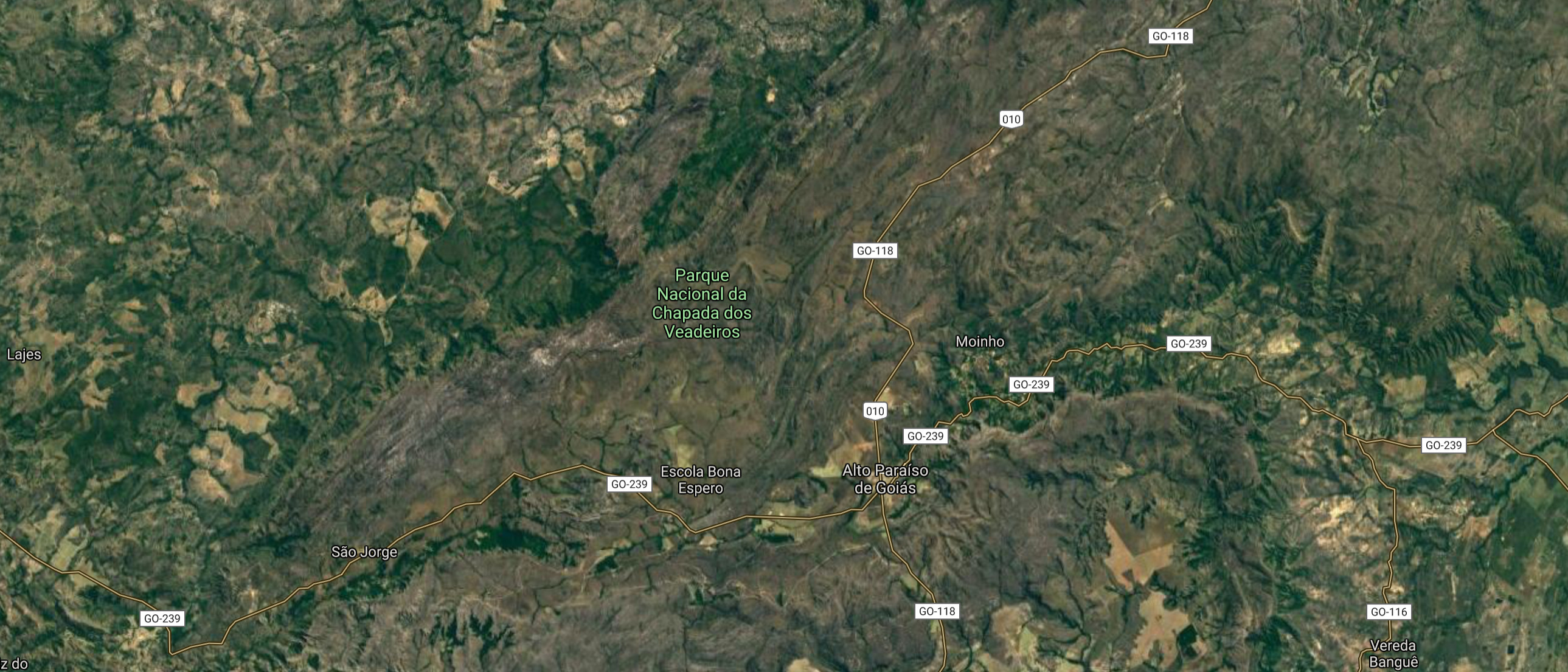Continuando ...
Na Parte 2, paramos na criação de "Contatos". Agora vamos falar de "Alertas".
Como visto na Parte 1, clicando no ícone "+" do menu lateral, também temos a opção de adicionar "Alertas". Os "Alertas" da plataforma Mapeamento são opcionais e permitem que tipos adicionais de mensagens sejam enviados, além daqueles que configuramos na nossa conta SPOT.
Pode-se escolher entre vários tipos de alertas, dar um nome, uma descrição, definir um procedimento de resolução, incluir uma foto, definir para quais dispositivos o alerta se aplica.
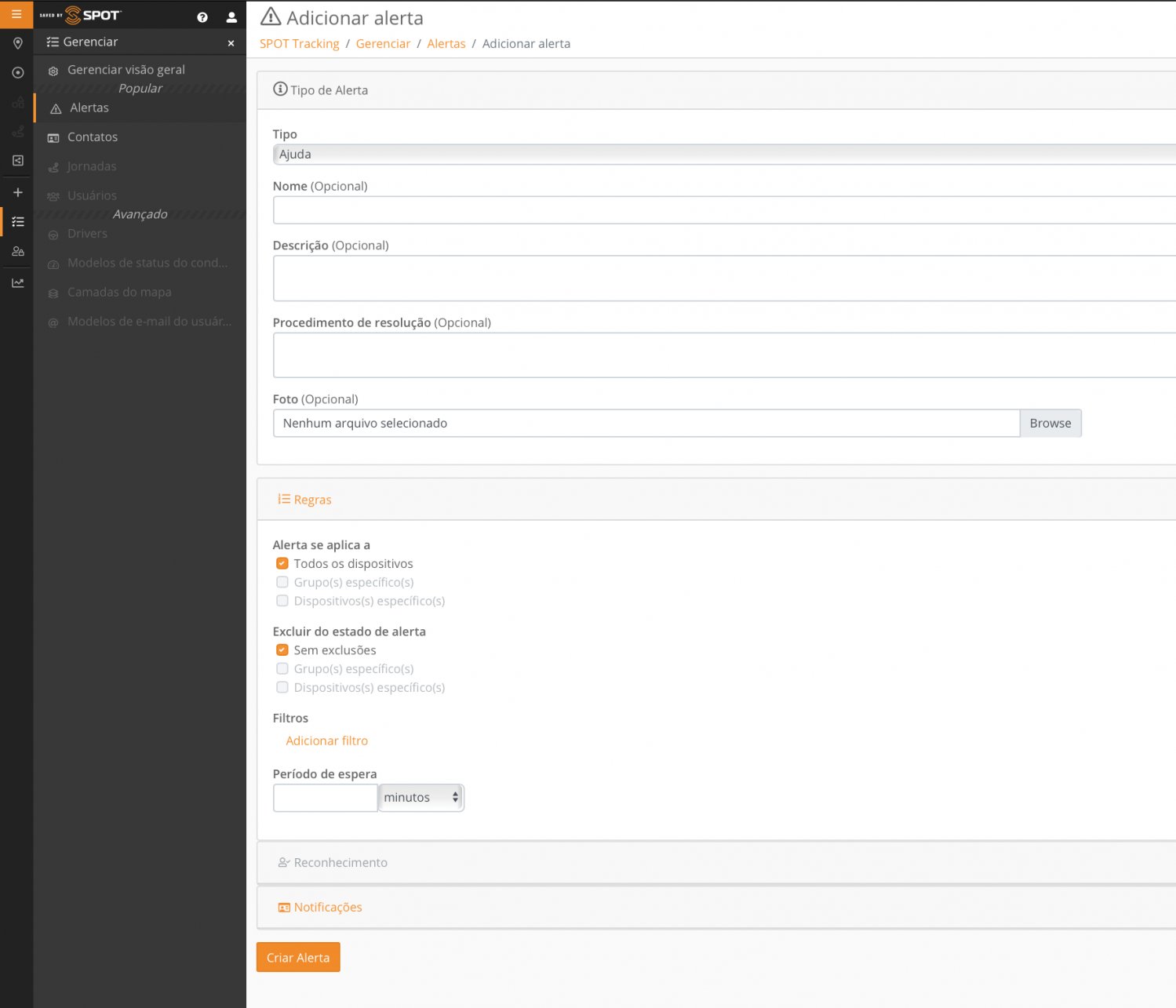
Como vemos na imagem acima, o item "Reconhecimento" está esmaecido, pois ele não faz parte do plano Básico de Mapeamento.
Abaixo vemos a lista de alertas disponíveis.
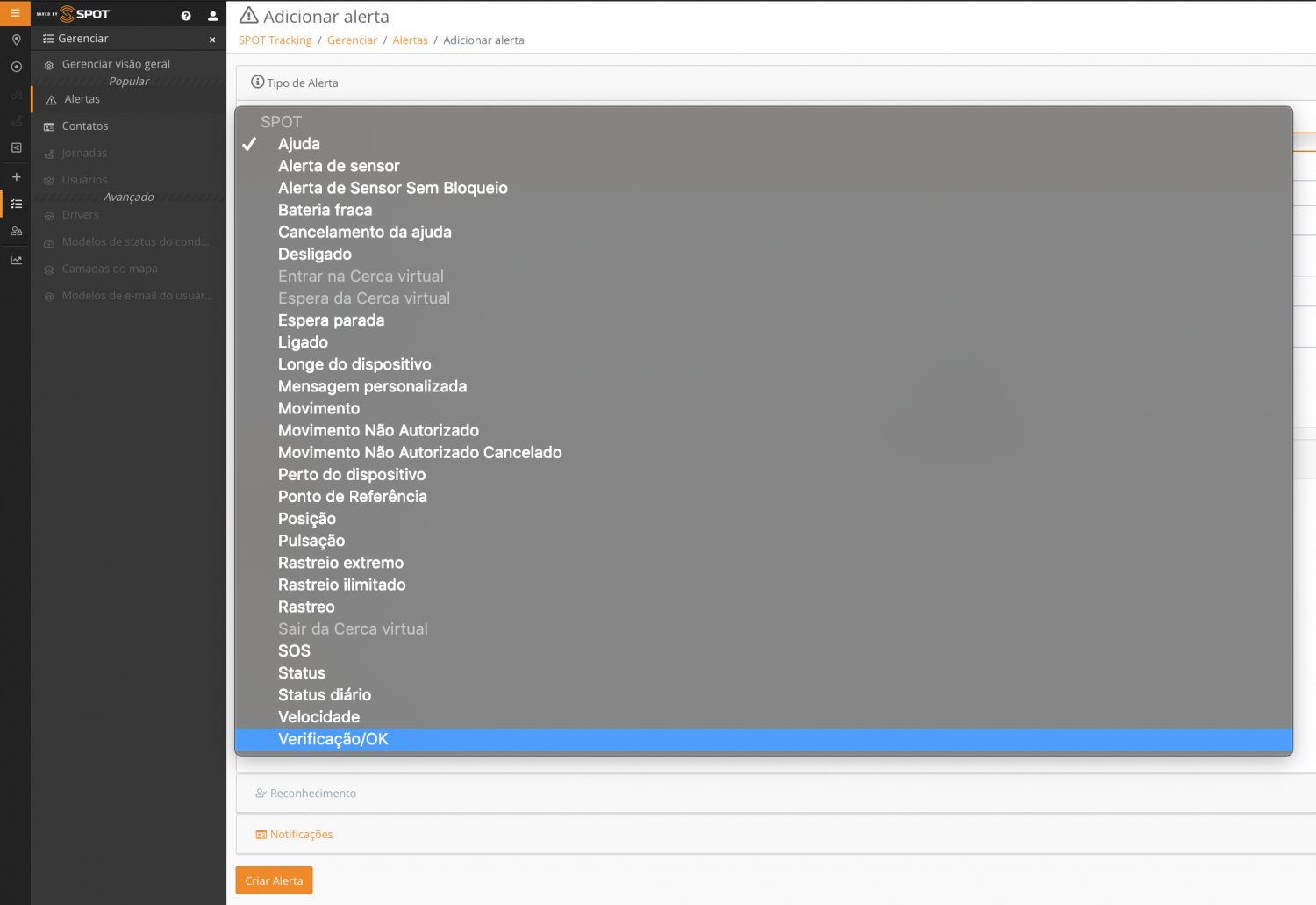
Olhando essa lista, vemos algumas opções que, pelo menos para mim, não fazem muito sentido como "Alerta de sensor", "Alerta de Sensor Sem Bloqueio". Qual seria a finalidade deles? Com certeza não se aplicam para o SPOT Gen3 e Gen4. Outros, conforme já vimos anteriormente, se aplicam ao SPOT Trace, como "Bateria fraca", "Desligado".
Numa conclusão rápida, o que me parece mais interessante são os alertas referentes às "Cercas Virtuais". O plano Básico de Mapeamento não inclui a opção de criação de Cercas Virtuais, mas imagino a seguinte utilidade:
- cria-se uma Cerca Virtual (delimitação de um local/área geográfica).
- cria-se um Alerta que irá informar algum contato (familiar/amigo) que chegamos naquele local.
- pode-se criar outro Alerta para informar que saímos daquele local.
- pode ser que esse local delimitado pela Cerca Virtual sirva de gatilho para um familiar/amigo acionar algum meio de transporte que irá nos apanhar ao final da nossa trilha. E aí, se você possui o SPOT X, quando o familiar/amigo receber o Alerta, ele poderá enviar mensagem dizendo que já acionou o transporte, ou que o transporte vai atrasar, ou que o transporte furou e está tentando resolver o problema, etc.
Vamos colocar a imaginação para funcionar e criar utilidade para as opções de Alerta!
No final da página de criação de Alertas, vemos o item "Notificações". Aí selecionamos para quais Contatos (criados anteriormente) o Alerta será enviado.
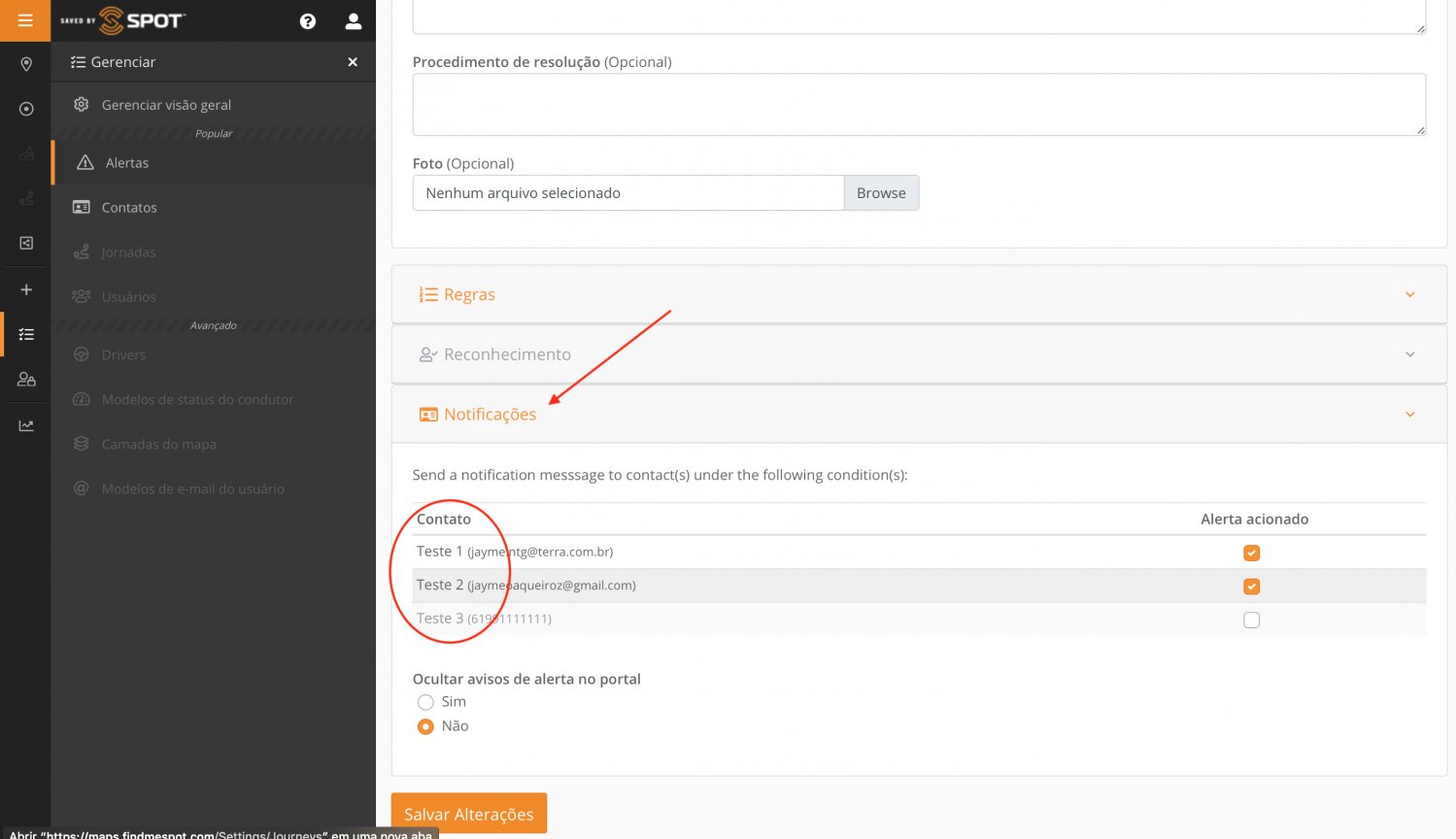
Alguns alertas, como o de Movimento, incluem a notificação de quando ocorre aquela situação e quando ela finaliza (ver abaixo).
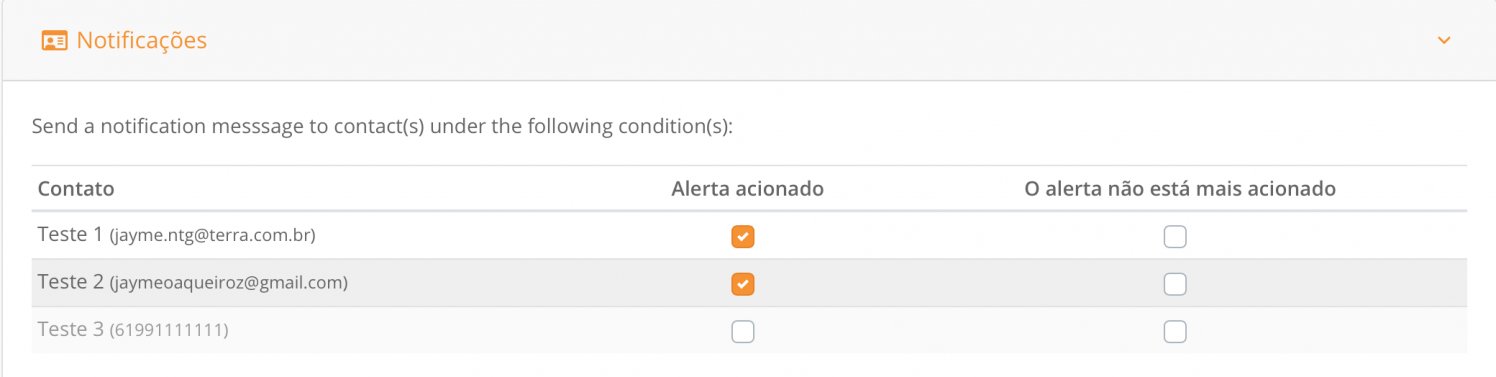
Criei alguns Alertas para testar. Lógico que os alertas Status, Desligado e Ligado não serviram para nada.
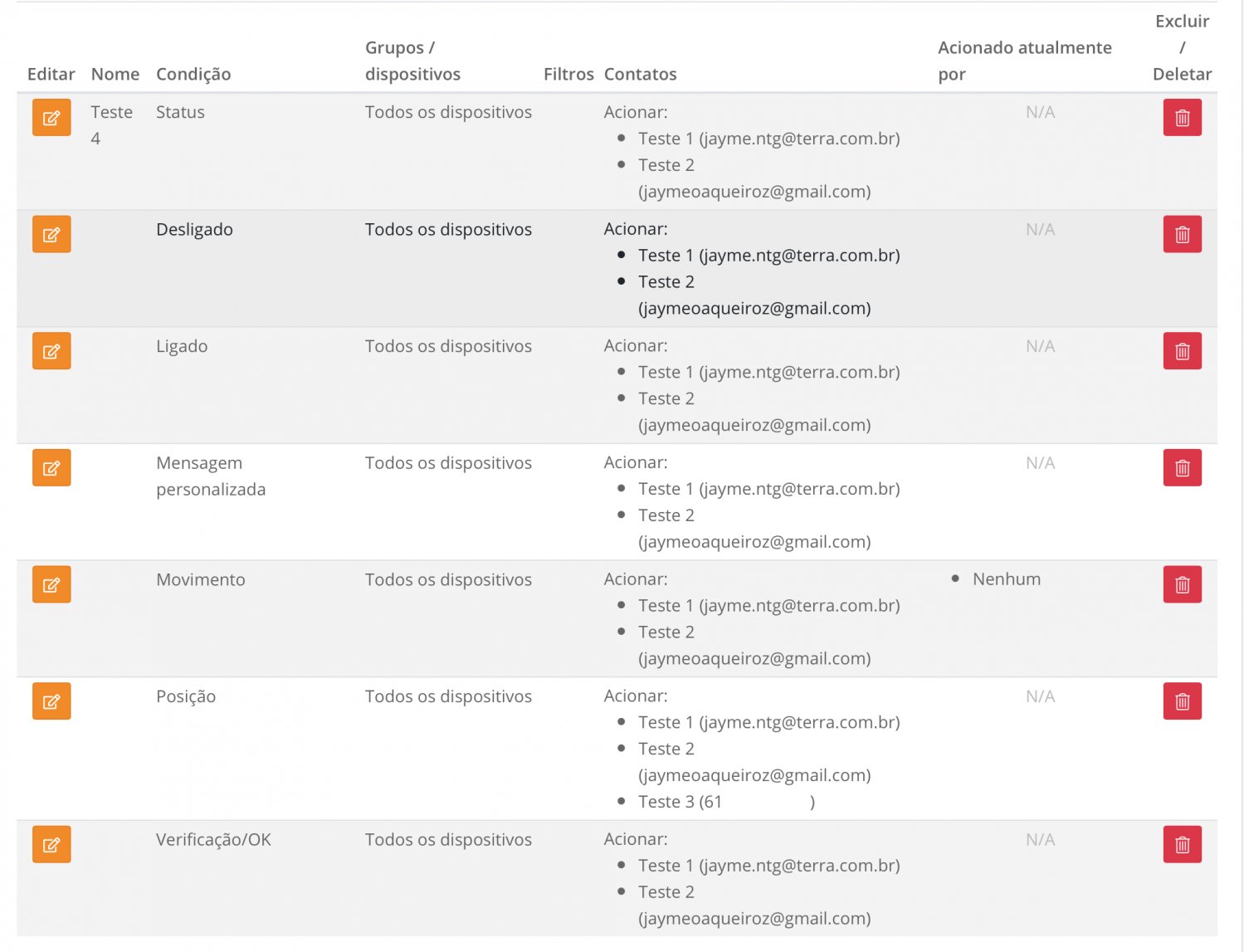
Os Alertas Mensagem personalizada (acionado quando apertamos o botão no dispositivo), Movimento, Posição e Verificação/OK (acionado quando apertamos o botão no dispositivo), geraram os respectivos alertas, ou seja, foi enviada mensagem para o e-mail do contato e aparece a notificação na plataforma.
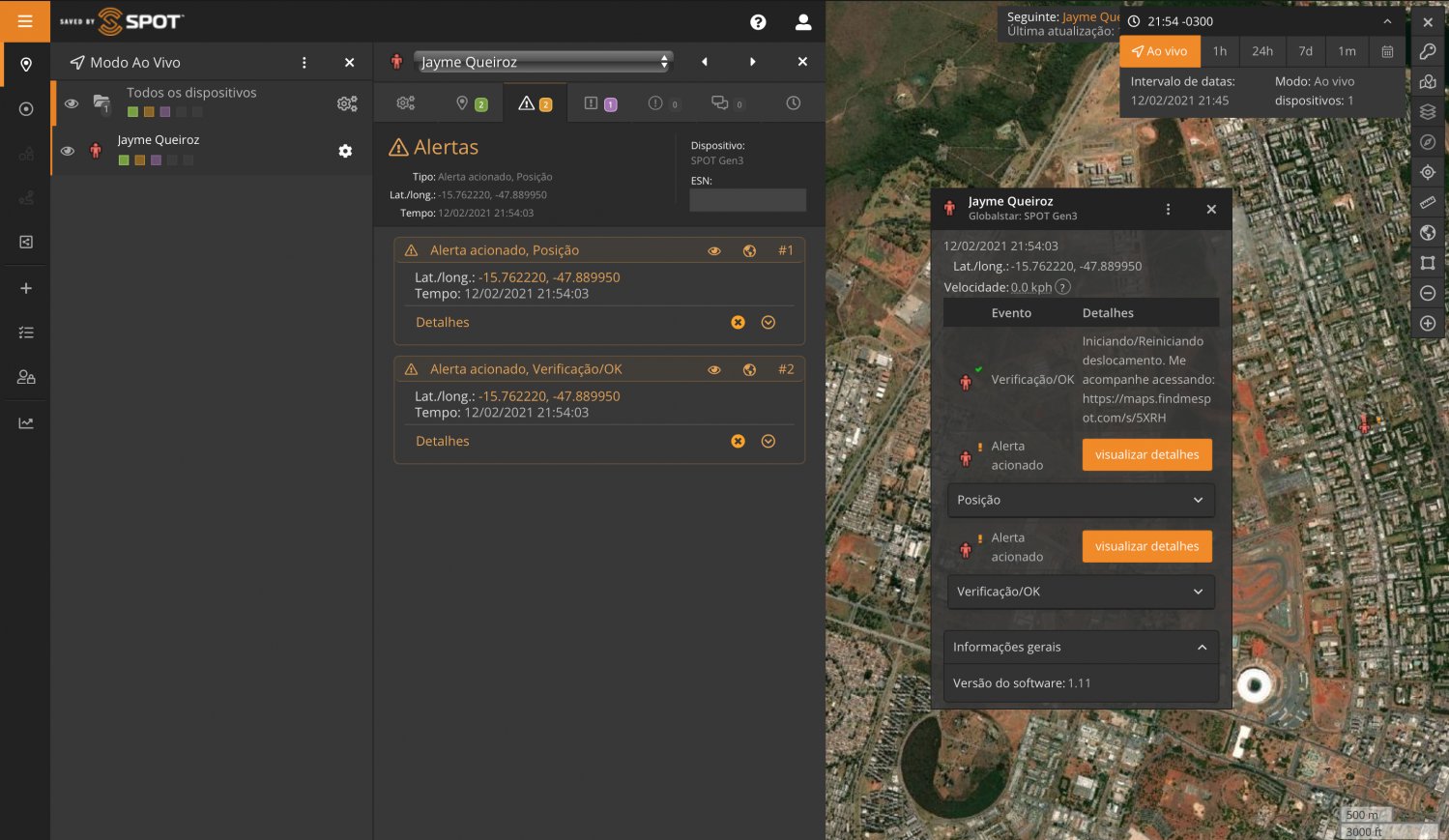
Alguns alertas trazem a possibilidade de quem está acessando a plataforma (Vista compartilhada), dar algum feedback (SPOT X). No caso do alerta da figura abaixo, que é um alerta de Posição (toda vez que o dispositivo envia uma posição, o alerta é gerado), não faz sentido definir um "Procedimento de resolução" e ter a opção para confirmar isso. Aliás, na minha opinião não faz sentido criar esse alerta, basta estar acompanhando na plataforma.
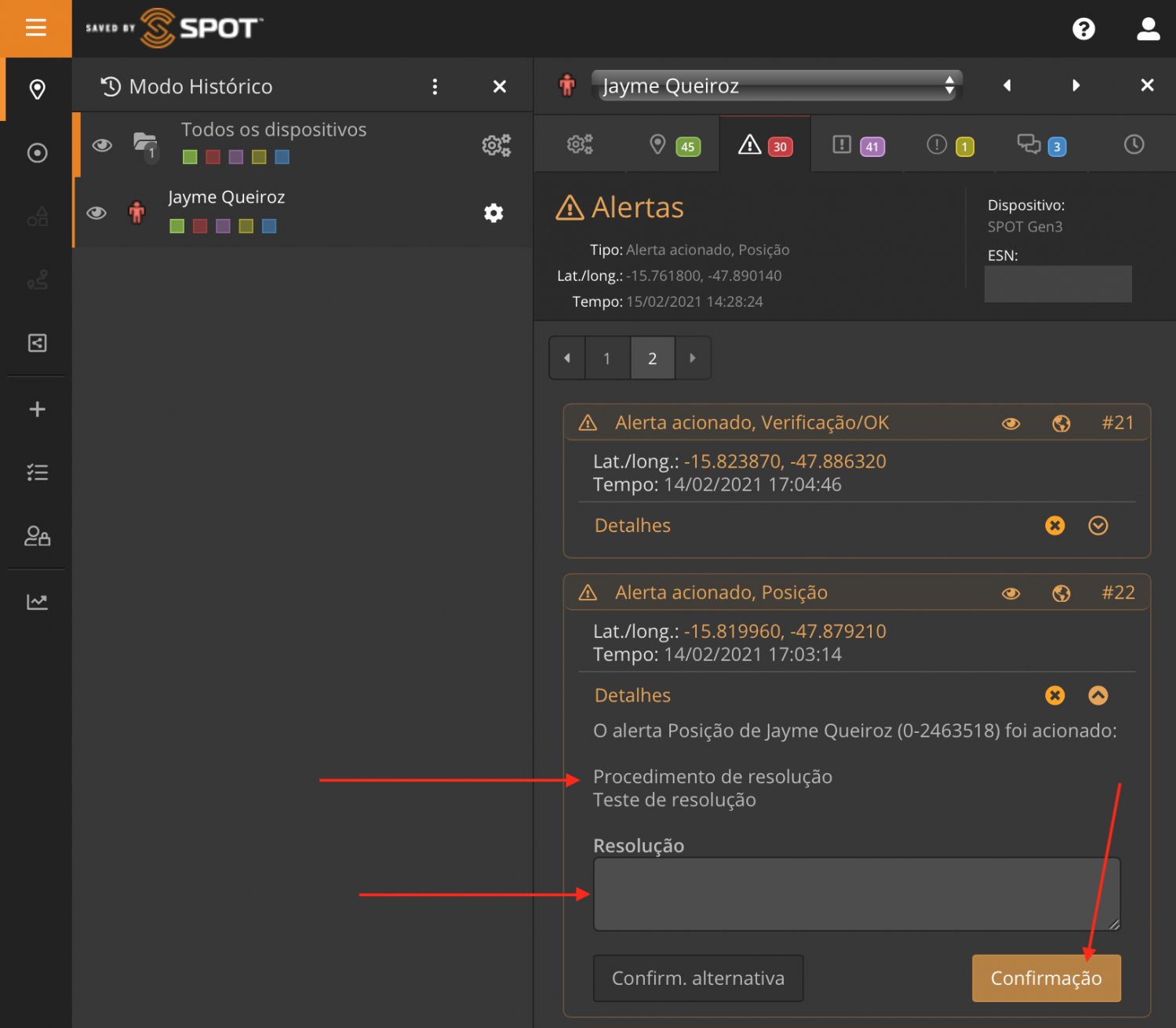
À semelhança dos Contatos, podemos também gerenciar os Alertas criados.
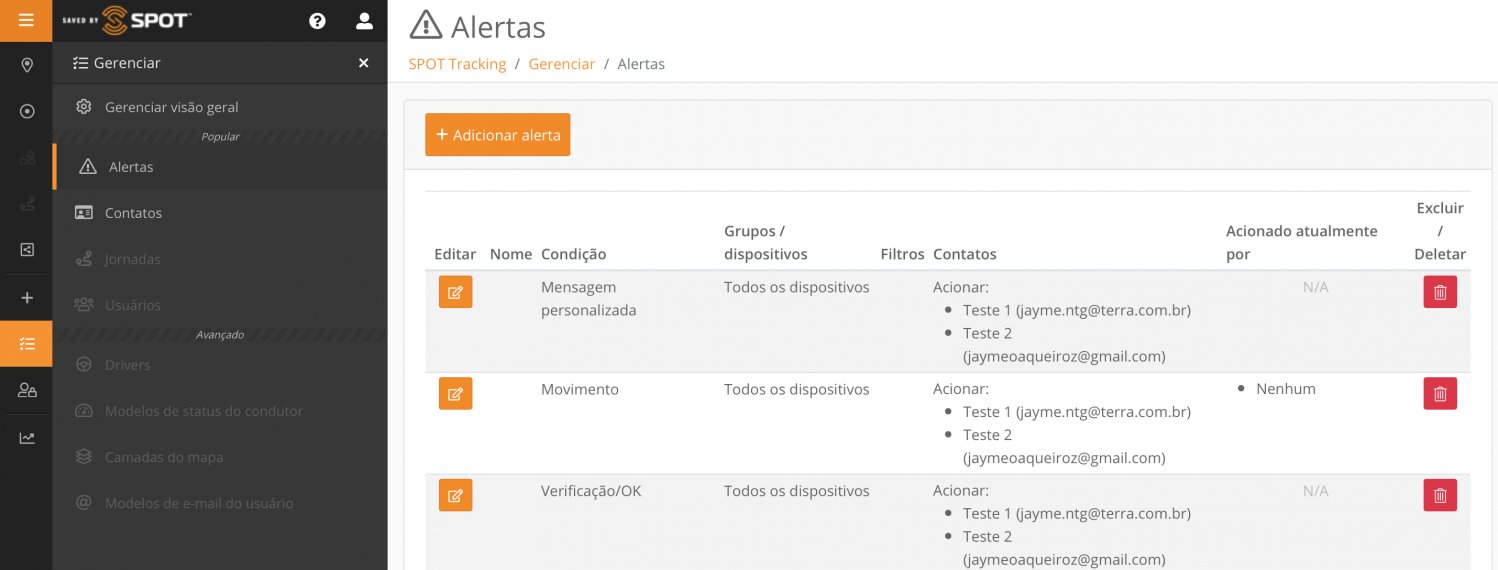
Vamos falar agora dos Relatórios. Voltando ao menu lateral, temos o ícone respectivo para Relatórios.
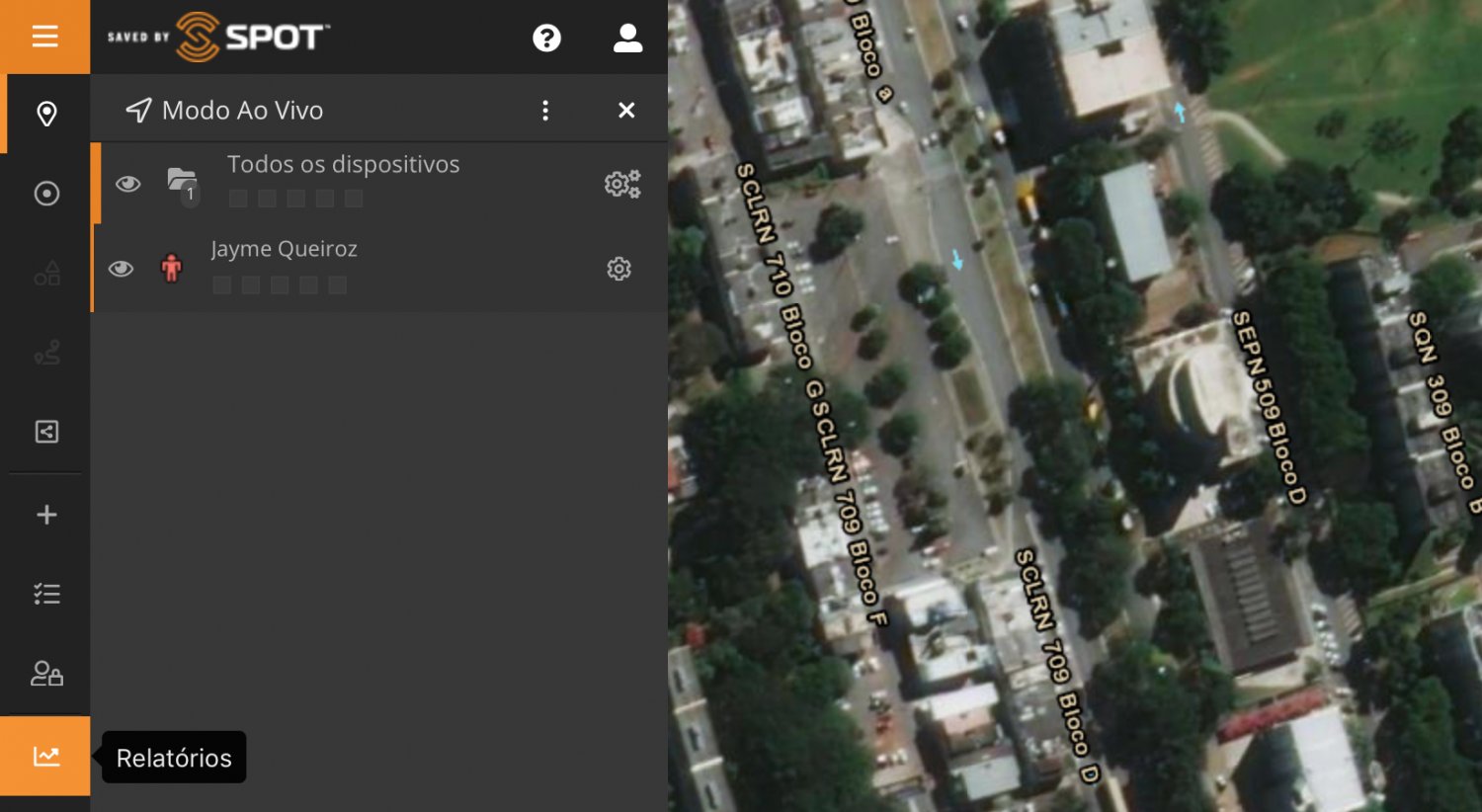
Clicando nele podemos ter uma "Visão geral dos relatórios" e, no caso do plano Básico de Mapeamento, apenas criar o "Relatório de atividade".
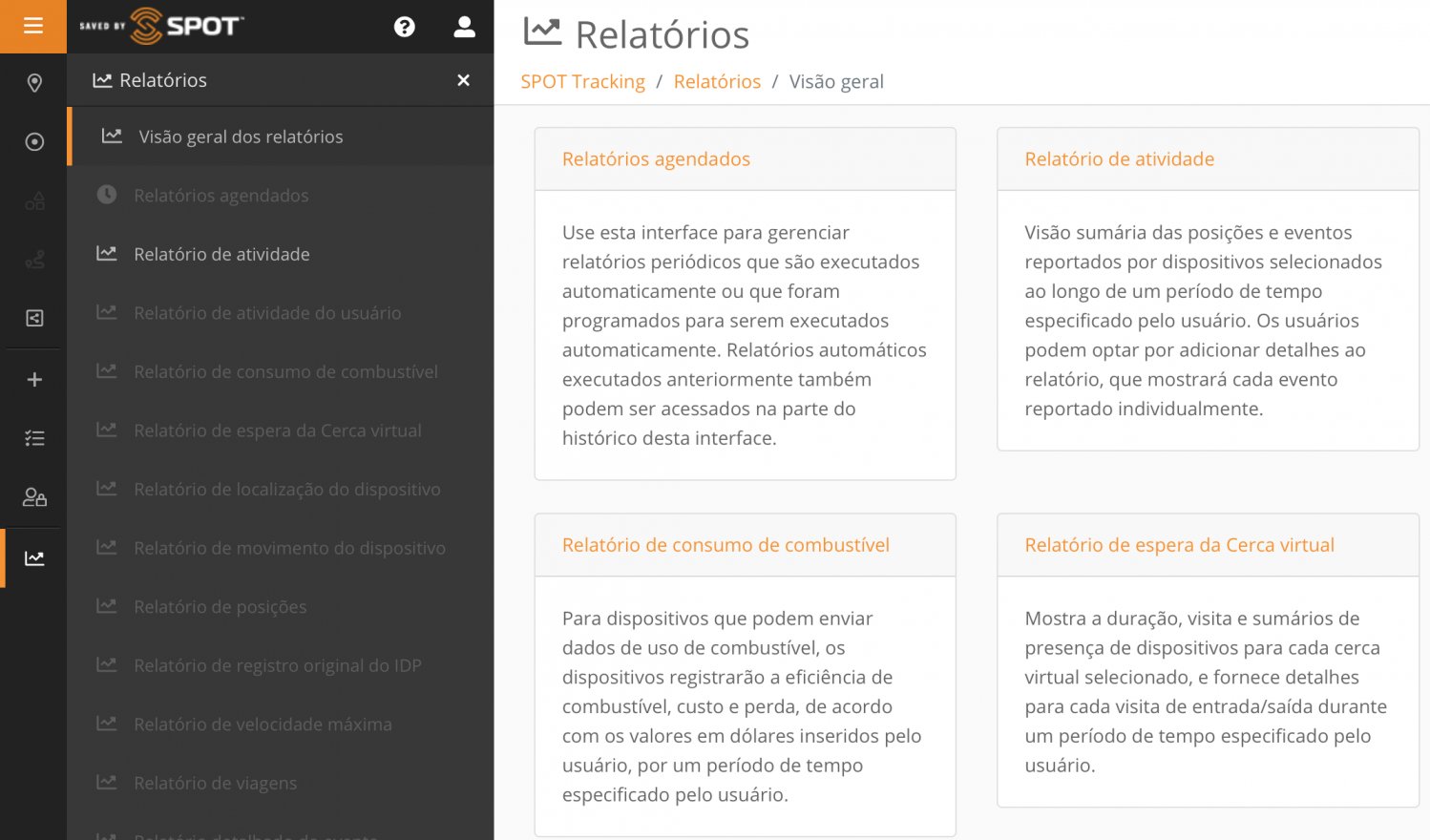
Para criar o relatório, definimos qual(is) dispositivo(s) serão incluídos no relatório, o intervalo de datas e se queremos o relatório detalhado (opção "Mostrar detalhes?"). Depois é só clicar no botão "Executar relatório". A opção de "Agendar relatório" está disponível apenas no plano Enterprise de Mapeamento.
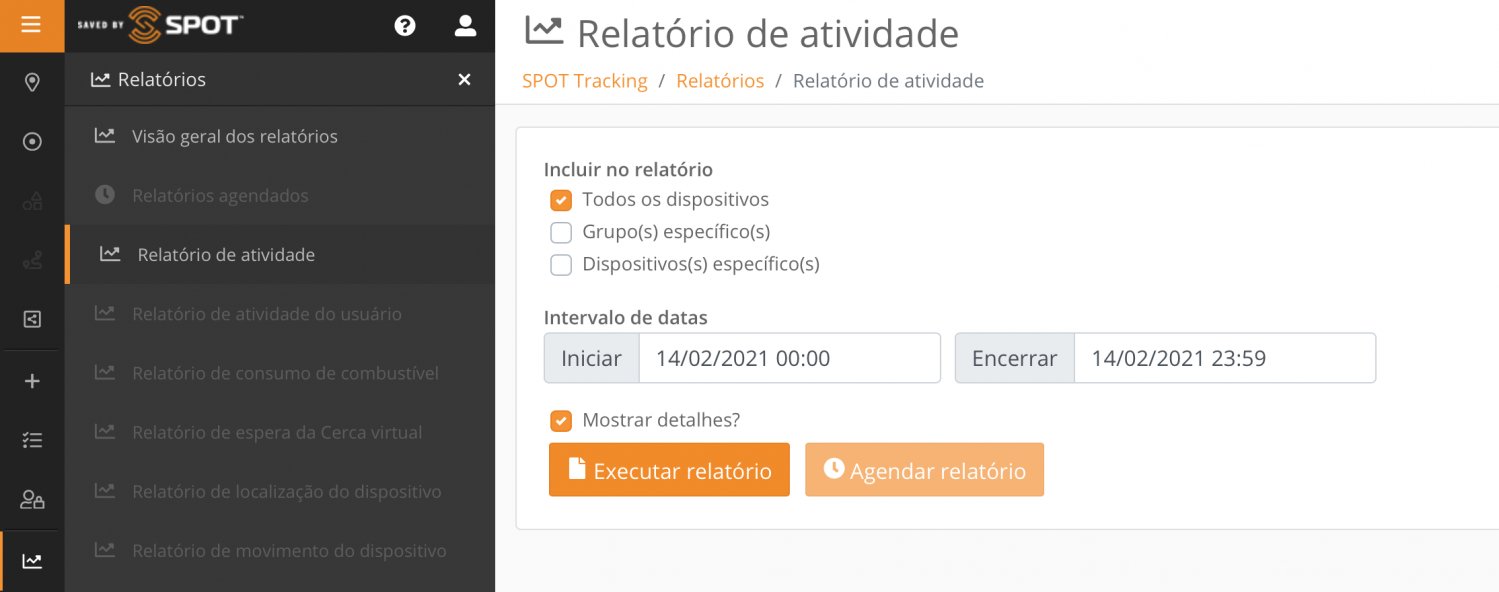
Nas duas imagens seguintes, temos uma amostra do relatório criado, com detalhamento.
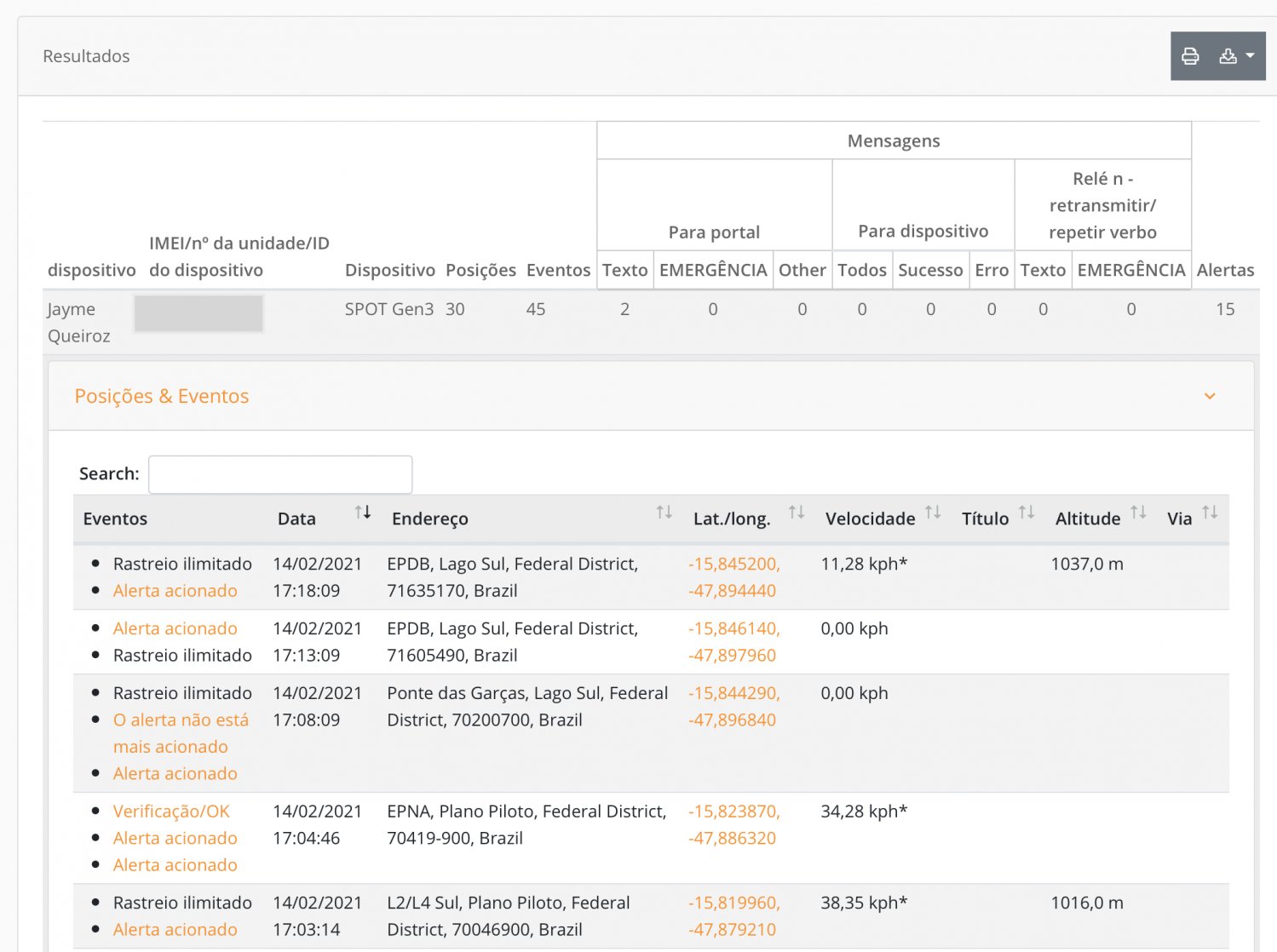
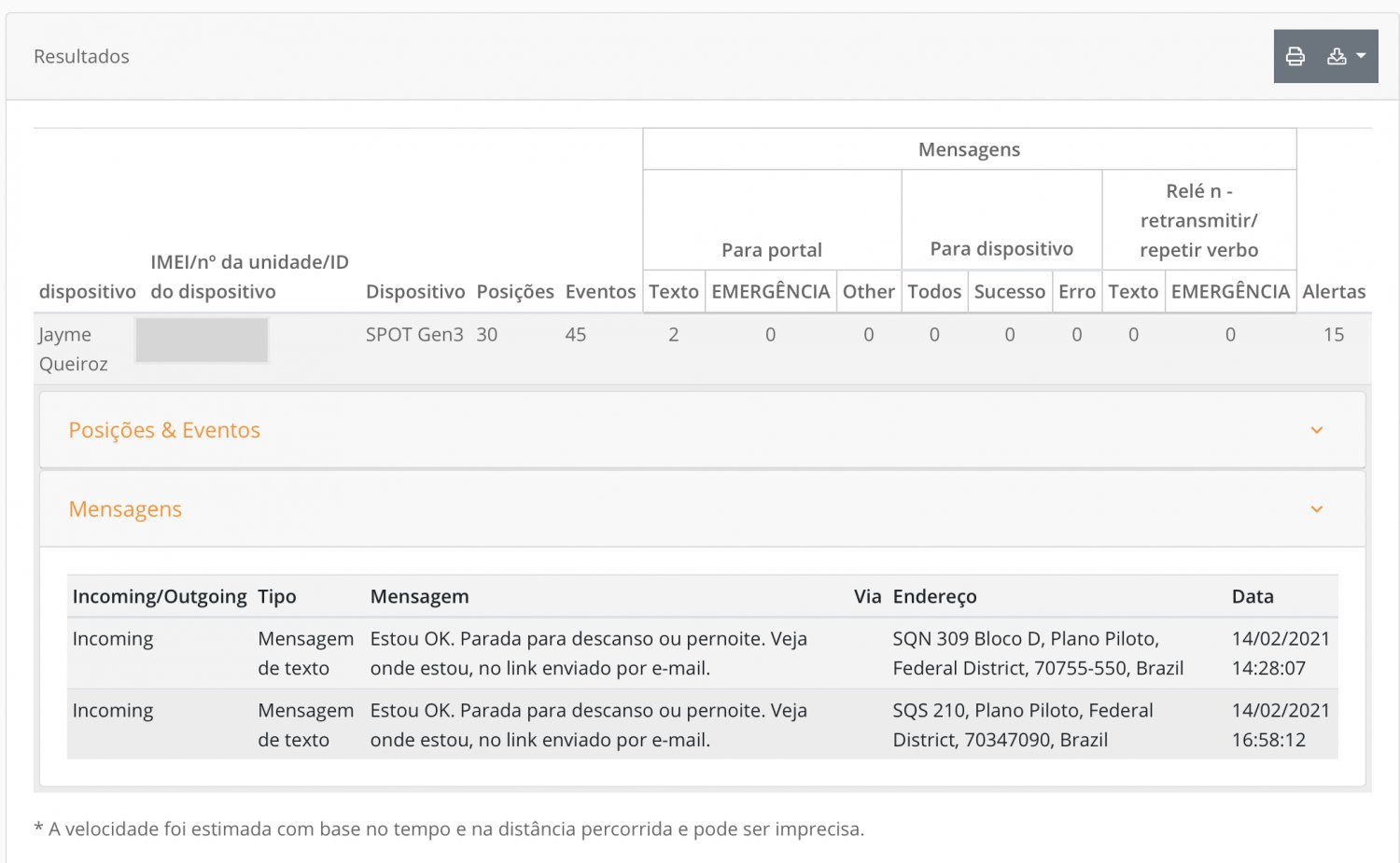
E abaixo o relatório criado, sem detalhamento.
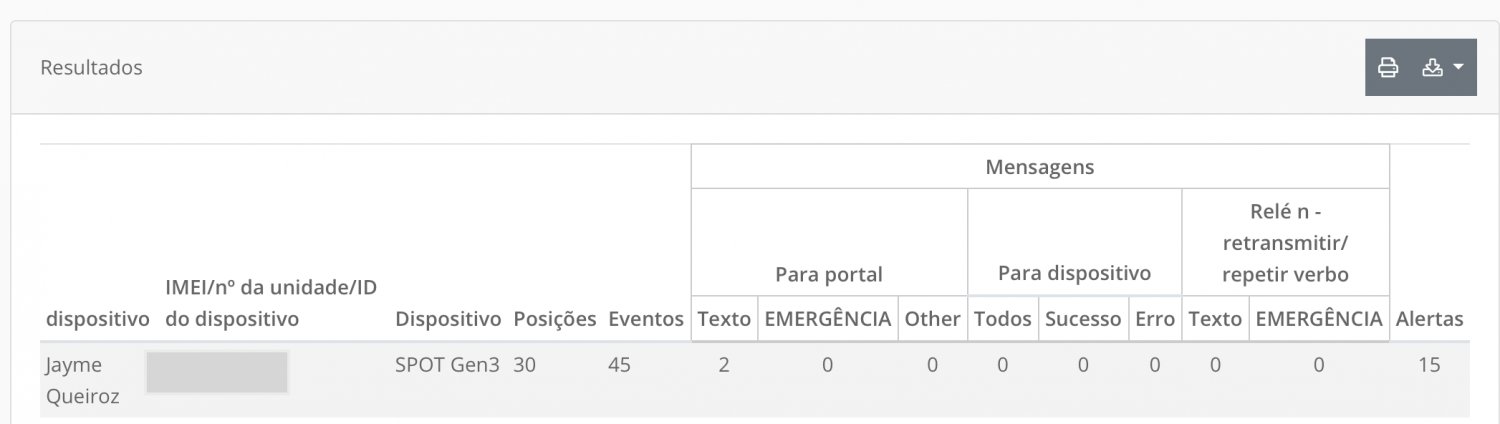
Também podemos imprimir o relatório, ou exportá-lo no formato Excel, PDF, KML ou GPX.
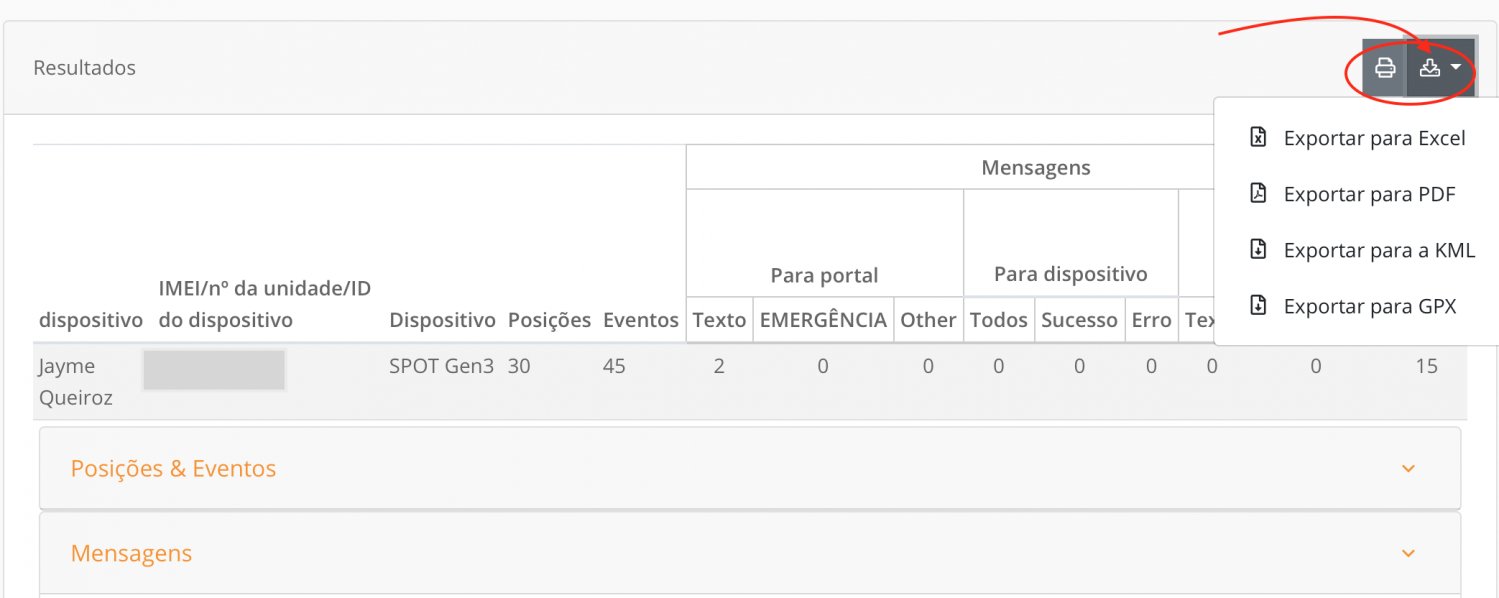
Para finalizar, temos o Painel de Ferramentas, na lateral direita da plataforma. De cima para baixo temos:
- Legendas
- Mapa (alterna entre opções de mapa)
- Camadas de mapa (não disponível no plano Básico)
- Visualizar rota (não disponível no plano Básico)
- Mostrar sua localização
- Régua
- Revelar tudo
- Dar zoom na região
- Diminuir zoom
- Aumentar zoom
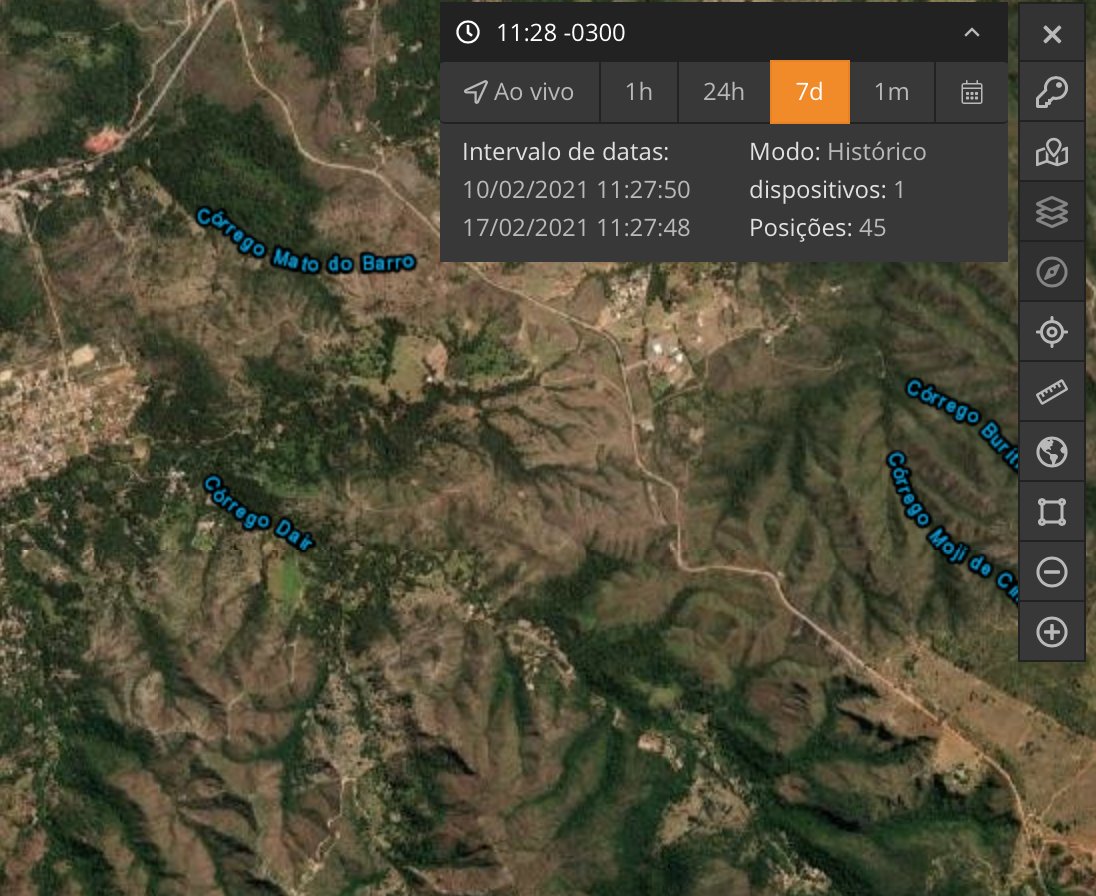
É isso aí galera!